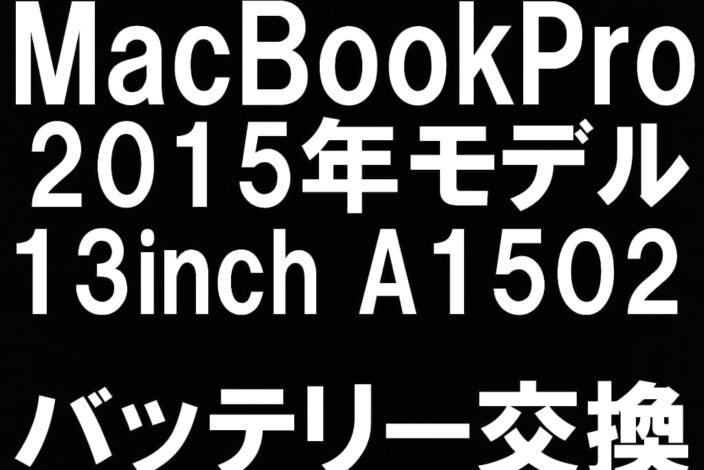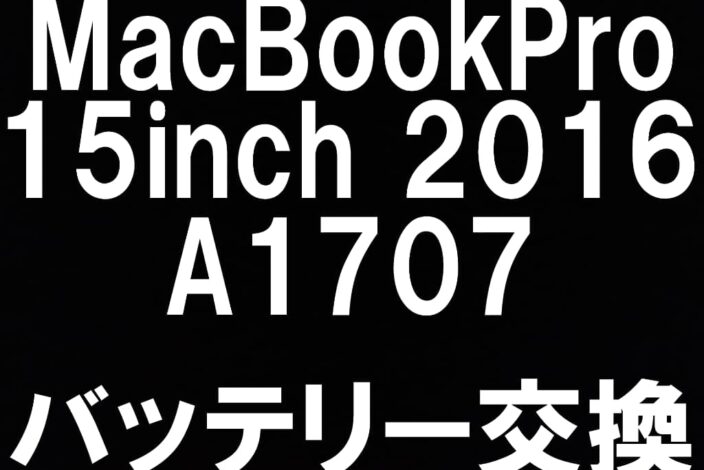スリープボタン交換修理
iPadの電源ボタンが陥没を修理!再起動してホーム画面まで進まない症状をデータ消さずに修理出来ます!

iPhoneやiPadの電源ボタンをぶつけてしまい陥没したまま戻らない、という症状は度々ご相談頂きます。
電源ボタンが押されたままの状態だと、操作中に突然電源を切る画面になってしまったり画面がスリープになったりとストレスが溜まりますよね…。
iPadの電源ボタン陥没が原因で
勝手に電源ついたり、スリープモードになったりでゲーム出来なくなりました……— 凍夏 (@10dxys) March 6, 2017
動画を観ている時も、ゲームをしている時も、楽しくLINEをしている時も…突然画面が画面が真っ暗になってしまうという快適に使用できない状態です。
この状態で電源を切ってしまうのが最悪で、電源ボタンを押されたままだと起動時のリンゴマークがループしてしまってホーム画面まで進めなくなります。
ただ電源を切らないように気を付けていても、例えば勝手にiOSのアップデートが始まってしまったなど再起動を避けられないこともあります。
あー、iOSのアップデート中に再起動かけちゃったからエラー起きてるのか、、、
俺のiPad電源ボタン陥没してるからもう無理だ積んでる
— AmiTsun/YouTube【Mobile MOBA】 (@2N_AMI) October 20, 2019
他にも、充電が無くなってしまったり、バッテリー劣化が進んだ本体が冷えて電源が突然落ちる、などで気を付けていても電源が切れてしまうことはあります。
今回お持ち頂いた方はどうにか直らないものかと電源を切ってしまったそうで…

このように起動時のリンゴマークがループするようになってしまいました…。
こうなると電源ボタンを直さないとホーム画面まで進むことが出来ません。
そして電源ボタンを修理するには分解が必須なので、ご自身で処置するのは非常に難しいです。
スマホスピタル町田では同様の修理ご依頼を数多く頂いております!
iPhoneやiPadやiPod以外にもAndroidに関しても、お困りならぜひ当店へお任せください!

今回お持ち頂いたiPadAir(第3世代)はボタンをぶつけることによって周辺のフレームが変形してしまい、電源ボタンが引っかかっている状態でした。
変形したフレームを元に戻すことで再び電源ボタンを使用できるよう改善させることが出来るはずです。
それでは早速修理に取り掛かります!
iPadの分解方法はどの機種も同じで、画面を剥がさないといけません。
ガラスを割ってしまうリスクがあるので、画面パーツの入手が難しい新機種は修理を受けているお店が少ないです。
その点スマホスピタル町田は、長年の経験からiPadの画面を割ることなく分解することが出来ますので、最新機種でもいち早く修理対応を行っております!

当店ではヒートガンを使って画面と本体との接着を弱め、出来た隙間にピックを入れて剥がしていきます。
ヒートガンで温める→ピックを入れて粘着を切る、という作業を画面を一周するまで行います。
するとこのように画面を浮かせることが出来ます。
画面には所々ケーブルがあるので、ピックで断線させないように要注意です。
また、ピックを深く入れすぎると液晶が損傷するので、その点にも注意しないといけません。

粘着を全て剥がし終えたらこのように画面パーツを持ち上げることが出来ます。
機種によっては画面を持ち上げ過ぎるとケーブルを痛めてしまいます。
するとタッチ操作異常や液晶表示異常が起こるので、慎重に画面を持ち上げてケーブルに負荷がかからないようにします。
iPadAir(第3世代)の場合、画面を持ち上げると以下の画像のようになっています。

画面を銀板で押さえるような構造です。
一般的なドライバーだと長すぎて画面パーツに当たってしまいます。
当店では長さ5cmくらいのミニドライバーを使って銀板の2箇所のプラスネジを外しています。
2本のプラスネジを外すと…

この通り液晶画面のコネクタを覆った銀板を剥がすことが出来ます。
これで液晶画面のコネクタを外すことが出来ます。
iPadAir(第3世代)の場合、液晶画面パーツのコネクタは合計4本付いています。
iPadPro10.5とほとんど同じような構造です。

プラスチック製のヘラを使って液晶画面コネクタを抜きます。
金属製のへらなどでコネクタを外すとピンが折れる可能性があります。
柔らかいプラスチックかゴム製のヘラは電気も通さず壊しにくいので修理店ではよく使用されています。

これで液晶画面を本体から取り出すことが出来ます。
iPadの作業する際はバッテリーコネクタを基板との間にピックなどの絶縁体を挟みます。
そうすることで電源を完全に切ることが出来ます。
絶縁できたらいよいよ本題の電源ボタンの修理を行います!

まずは陥没した電源ボタンを本体から取り出す必要があります。
本体内部のネジを外します。
iPadAir(第3世代)の場合、電源ボタンは2本のプラスネジで本体に固定されています。
ネジをどちらも外し…

このように電源ボタンケーブルを持ち上げます。
電源ボタンケーブルを引っ張り過ぎると断線するので引っ張り過ぎには注意します。
また、ぶつけた衝撃が強くて電源ボタンケーブルが潰れてしまっていても交換が必要です。
今回はケーブルには異常がなさそうなので、電源ボタン周りのフレーム矯正だけで症状は改善できます。

電源ボタンは外から押し込んで取り外せる構造になっています。
ピンセットやへらなどで電源ボタンを中に押し込みます。

するとこのように電源ボタンを取り出すことが出来ます。
こう見ると電源ボタン周りのフレームが変形してしまっているのがよく分かりますね。
いびつな形に変形してしまって電源ボタン周りのフレームを元の形に戻します。

矯正するには精密研磨ドリルが必要です。
フレーム以外を傷つけないように注意しながら変形したフレームを元の形に戻していきます。
削り過ぎると電源ボタンとフレームの間に隙間が出来てしまいます。
その隙間からゴミや液体が入りやすくなるので、削り過ぎないよう微調整しないといけません。
ある程度削ったら電源ボタンをフレームに付けてみます。

するとこのように電源ボタンの出っ張りが元通りになりました!
電源ボタンを押した際に「カチッ」という感触もあります!
これで電源ボタンが押されっぱなしではなくなりました。
電源ボタンのネジを固定し、取り外した画面パーツなどを元通り接着しなおします。
本体を組み上げて電源ボタンを長押しすると…

電源が入り、リンゴマークで止まることなく無事ホーム画面まで進みました!
本体内部のデータは全てそのまま残っている状態で、タッチ操作等も一切問題ありません!
電源ボタンの動作は…

正常で、このように長押しもしっかりと反応しています!
これで今まで通り快適にこのiPadAir(第3世代)をお使い頂くことが出来ます!
今回ご紹介させて頂いたのはiPadAir(第3世代)でしたが、同様の修理は別のiPadでもiPhoneでも受付可能です。
実際に当店では、スマホ・タブレット問わず数多くの修理実績がございます。
また、電源ボタンだけでなく音量ボタンの陥没も同様の症状で改善します。
Appleでは本体交換になってしまうので、電源が入らなくなってしまった場合はデータを諦めるしかありません。
その点当店ではデータを諦めることなく、しかもお預け頂いたその日に修理を終えることが出来ます。
スマホやタブレットのボタンをぶつけて陥没してしまった、とお困りの際はぜひスマホスピタル町田へご相談くださいませ!

- 住所
-
〒194-0013 東京都町田市原町田6丁目21−5 ARCビル 301号室
- 営業時間
-
10:00~19:00
- 電話番号
修理店をエリアから探す
-
- スマホスピタル宇都宮
- スマホスピタル イーサイト高崎
- スマホスピタル鴻巣
- スマホスピタル 熊谷
- スマホスピタル埼玉大宮
- スマホスピタル テルル蒲生
- スマホスピタル テルル新越谷
- スマホスピタル テルル草加花栗
- スマホスピタル テルル東川口
- スマホスピタル船橋FACE
- スマホスピタル柏
- スマホスピタル 佐倉
- スマホスピタル テルル松戸五香
- スマホスピタル テルル南流山
- スマホスピタル テルル宮野木
- スマホスピタル千葉
- スマホスピタル 新宿
- スマホスピタル 東京大手町
- スマホスピタル練馬
- スマホスピタル 大森
- スマホスピタル 神田
- スマホスピタル三軒茶屋
- スマホスピタル秋葉原
- スマホスピタルオリナス錦糸町
- スマホスピタル新橋駅前
- スマホスピタル テルル成増
- スマホスピタル selectSIM 瑞江
- スマホスピタル 自由が丘
- スマホスピタル池袋
- スマホスピタル渋谷
- スマホスピタル吉祥寺
- スマホスピタル立川
- スマホスピタル八王子
- スマホスピタル町田
- スマホスピタル横浜駅前
- スマホスピタルイオン相模原
- スマホスピタル厚木ガーデンシティ
- スマホスピタル藤沢
- スマホスピタル 小田原
- スマホスピタル たまプラーザ駅前
- スマホスピタル テルル上大岡
- スマホスピタル 武蔵小杉
- スマホスピタル横浜関内
- スマホスピタル 横浜元町中華街
-
- スマホスピタル ekimo梅田
- スマホスピタル 大阪梅田
- スマホスピタル天王寺ミオ
- スマホスピタル京橋
- スマホスピタル selectSIM かみしんプラザ
- スマホスピタル天王寺
- スマホスピタル難波
- スマホスピタル大阪駅前第4ビル
- スマホスピタルイオンタウン茨木太田
- スマホスピタル江坂
- スマホスピタルくずはモール
- スマホスピタルビオルネ枚方
- スマホスピタル selectSIM 茨木
- スマホスピタル高槻
- スマホスピタル住道オペラパーク
- スマホスピタル東大阪ロンモール布施
- スマホスピタル堺
- スマホスピタル 堺出張所
- スマホスピタル京都河原町
- スマホスピタル京都駅前
- スマホスピタル烏丸
- スマホスピタル 京都宇治
- スマホスピタル スマホのちどり福知山
- スマホスピタル スマホのちどり京丹後
- スマホスピタル神戸三宮
- スマホスピタル西宮北口
- スマホスピタル姫路キャスパ
- スマホスピタル selectSIM アピア逆瀬川
- スマホスピタル伊丹
- スマホスピタル selectSIM 甲南山手
- スマホスピタル selectSIM 湊川プラザ
- スマホスピタル奈良生駒
- スマホスピタル和歌山